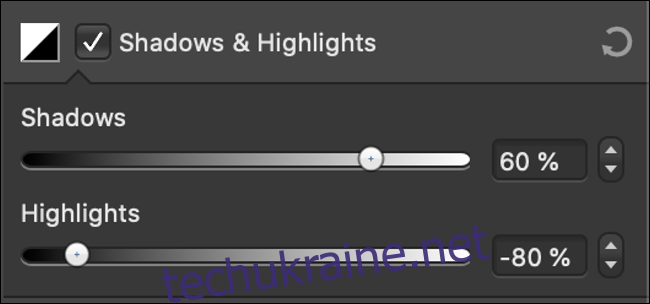Різниця між гарною фотографією та чудовою може полягати в кількох хвилинах, які ви витрачаєте на її редагування, перш ніж поділитися нею. Ці методи можуть швидко підвищити якість ваших фотографій.
Ви можете вносити всі ці зміни на смартфоні за допомогою вбудованих інструментів, як-от додаток Apple Photos або Google Photos. Існують, звичайно, більш поглиблені програми для обох любителі та професіонали.
Відновлення деталей із тіней та світлих відтінків
Відсвітлення — це найсвітліші ділянки вашого зображення, а тіні — найтемніші. Якщо будь-яка з них чисто білі або чисто чорні, ці області переекспоновані або недосвітлені. На щастя, ви можете спробувати вилучити деякі деталі з цих областей, використовуючи повзунки «Висвітлення» та «Тіні».
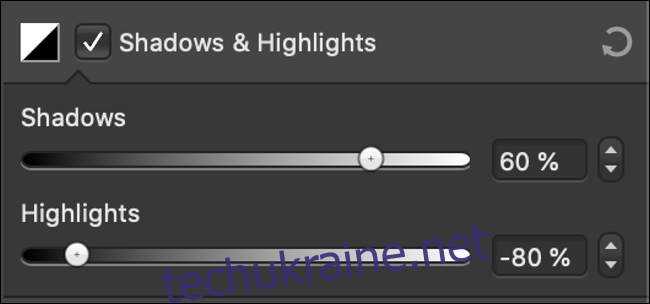
Формат, який ви використовували для зйомки зображення, вплине на те, скільки деталей ви зможете відновити. Якщо ви зняли зображення у форматі RAW на a цифрова дзеркальна фотокамера або бездзеркальна камера, або у вас є додаток для смартфона, який може робити фотографії RAW, вам доведеться працювати набагато більше.
Однак, якщо ви використовуєте формат стисненого зображення, наприклад JPEG, більшість деталей у світлих і тінях відкидається під час процесу стиснення. Файл RAW набагато більший, оскільки він зберігає всі дані, зібрані під час натискання затвора, включаючи частини, які невидимі для людського ока без певного редагування.
 На цьому невідредагованому зображенні є темні тіні та яскраві відблиски.
На цьому невідредагованому зображенні є темні тіні та яскраві відблиски.
Навіть якщо ви знімаєте у форматі JPEG на смартфоні, ви зможете відновити деякі деталі. Метою тут є створення «плоского» зображення, на якому немає пересвітлених або недоосвітлених ділянок. Зробивши це, ви втратите контраст, але це нормально, оскільки ви можете додати його назад.
Спочатку зменшуйте повзунок «Висвітлення», поки не побачите, що деякі деталі повертаються до найсвітліших ділянок вашого зображення. Потім збільште повзунок «Тіні», щоб відновити деякі деталі в найтемніших ділянках.
Наскільки далеко ви зайдете з будь-яким із цих налаштувань, залежить від вашого зображення, його формату та вигляду, якого ви намагаєтеся досягти.
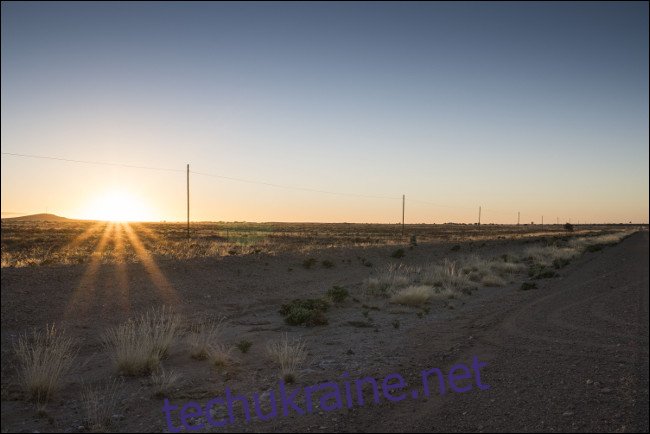 Те саме зображення зверху з відблисками та тінями, налаштованими для відновлення деталей.
Те саме зображення зверху з відблисками та тінями, налаштованими для відновлення деталей.
Тепер у вас є плоске зображення з більшим динамічним діапазоном. Тепер ви можете поступово повертати трохи контрасту до зображення за допомогою повзунка контрастності. Але йдіть повільно — ви не хочете втратити жодну деталь, яку ви щойно відновили. Головне – знайти правильний баланс між динамічним діапазоном і контрастом.
Ви можете використовувати цю техніку, щоб виправити надмірно або недоекспоновані зображення, зосереджуючись переважно на світлих або тінях відповідно.
Вирівняйте свої фотографії (або знайдіть інші прямі лінії)
Якщо ви ще не вирівняли свої зображення, можливо, ви ніколи не помічали, що вони нерівні. На жаль, коли ви починаєте це помічати, це може швидко перетворитися на одержимість. Ви можете зберегти свій розум, завжди виправляючи свої зображення під час постпродакшн, перш ніж поділитися ними.
Найпростіший спосіб вирівняти зображення – шукати горизонт. Якщо ваше зображення зображує пейзаж або зображує горизонт у будь-якому помітному вигляді (наприклад, груповий портрет, знятий на вулиці), дотримуйтеся горизонту, коли це можливо.
Звісно, вирівнювання зображень – це більше, ніж просто відповідність горизонту.

Не на всіх зображеннях зображено горизонт. У таких випадках важливо шукати інші прямі лінії, які можна використовувати. Наприклад, на знімках у приміщенні ви можете шукати балки або стовпи. Однак іноді у вас може бути зображення з лініями, які спочатку не були прямими, наприклад, балки в старій будівлі або повалений стовп огорожі.
У цих випадках вам потрібно буде вибирати чітку пряму лінію та дотримуватися її. Тут діє багато факторів, зокрема фокусна відстань та ваш ракурс під час зйомки. Наприклад, зображення хмарочоса, знятого вгору, імовірно, буде мати дві сходяться лінії, які наближаються біля вершини.
Ви можете отримати набагато більше практичного досвіду, погравши з інструментами викривлення перспективи. Вони дозволяють вручну спотворювати зображення по обох осях, щоб отримати ідеальний результат.
Ви також можете просто вибирати свої лінії з розумом і бігати з цим!
Обріжте зображення для кращої композиції
Більшість цифрових камер зараз знімають у діапазоні близько 20 мегапікселів. Цього достатньо, щоб надрукувати бездоганну фотографію розміром приблизно 18 x 12 дюймів із роздільною здатністю 300 dpi. Ви навіть зазвичай можете надрукувати більшу версію з роздільною здатністю 200 dpi або нижче. Це означає, що навіть якщо ви друкуєте зображення, у вас є велика площа, з якою можна пограти, щоб зробити кадрування та покращити композицію в публікації.
Завжди краще забивати композицію, перш ніж натискати затвор. Двічі подумавши, перш ніж зробити постріл, безсумнівно, покращить вашу фотографію. Однак фотографія також передбачає розуміння того, які зміни ви можете внести, щоб покращити свої зображення після їх зйомки, а кадрування є потужним інструментом.
 На цьому невідредагованому зображенні на передньому плані є дзеркало автомобіля, яке відволікає.
На цьому невідредагованому зображенні на передньому плані є дзеркало автомобіля, яке відволікає.
Те, що ви пропускаєте на фотографії, може бути так само важливим, як і те, що ви залишаєте. Збільшувати ногами не завжди можливо, і не кожен може носити 400-мм об’єктив у задній кишені. Не бійтеся втратити будь-які відволікаючі елементи, які відволікають увагу від предмета вашого зображення.
 Обрізка дозволяє видалити будь-які відволікаючі елементи.
Обрізка дозволяє видалити будь-які відволікаючі елементи.
Пам’ятайте, що немає строгих правил, коли справа доходить до фотографії. Експериментуйте, поки не будете задоволені результатами. Забудьте про правило третин або, принаймні, постарайтеся не спиратися на нього занадто сильно під час робочого процесу. Натомість зосередьтеся на створенні композиції, яка буде органічною, незалежно від того, де розташовуються лінії сітки.
Видалення будь-яких відволікаючих об’єктів на передньому плані або сторонніх деталей по краю кадру приверне погляд до об’єкта в середині. Однак ви також повинні протистояти бажанням агресивно зосереджувати об’єкти. Більшу частину часу портрет, розташований поза центром, візуально приємніше, ніж ідеально центрований. Ось чому режисери-документалісти часто розміщують своїх об’єктів на краю кадру.
Ось чому передні лінії — лінії на вашому зображенні, які природно ведуть око в певному напрямку — важливі під час кадрування.
Правильний баланс білого для кращих кольорів
Більшість камер і смартфонів добре справляються з балансом білого з першого разу. Звичайно, жоден пристрій не є ідеальним. Легко використовувати ручний баланс білого і забути його змінити. Іноді умови швидко змінюються, або конкуруючі джерела світла порушують баланс білого.
Різні джерела світла створюють різну температуру світла, і це відбивається на балансі білого. Золотий захід кидає тепле сяйво, тоді як хмарний знімок засніженої гори може здатися холодним і блакитним. Трубчасті люмінесцентні лампи віддають холодне біле світіння, тоді як лампи розжарювання в настільних лампах зазвичай тепліші.
Якщо баланс білого вимкнено, тони шкіри виглядатимуть неправильно, а також білі чи сірі ділянки на зображенні. Ви можете використовувати це з користю для створення більш теплих або холодних сцен, але тут ми зосередимося на тому, щоб максимально наблизитися до нейтрального білого.
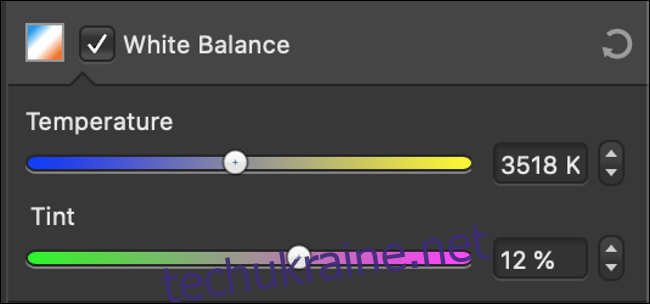
Найпростіший спосіб зробити це – збільшити повзунок «Vibrance». Це повинно виділити навіть найсміливіші кольори у вашому образі. Ви також зможете визначити, чи ваш образ занадто теплий чи холодний.
Спробуйте знайти баланс між холодним (синім) і теплим (жовтим), налаштувавши повзунок «Температура» (або «Тепло» в деяких редакторах).
Коли ви досягнете балансу між жовтим і синім, зверніть увагу на зелений і пурпурний (рожевий). Більшість редакторів зображень також мають повзунок «Відтінок», який можна використовувати для досягнення правильного балансу між зеленим і пурпурним. Набагато простіше зробити це правильно зі збільшеною “Vibrance”.
Коли ви досягнете гарного балансу білого, ваше зображення має виглядати нейтральним. Білі мають бути білими, а відтінки шкіри, сподіваємося, будуть максимально наближені до нормального. Може бути важко підібрати правильний відтінок шкіри, навіть після того, як ви відрегулювали, особливо якщо в сцені є кольорове освітлення.
Просто не забудьте зменшити налаштування «Vibrance» до більш розумного, коли ви закінчите.
Збільште кольори за допомогою яскравості, щоб зберегти відтінки шкіри
Повзунок «Яскравість» націлює на найтьмяніші кольори вашого зображення, не переборщуючи з уже насиченими тонами. Ви можете використовувати повзунок «Насиченість», щоб збільшити загальну кількість кольору, але це впливає на все зображення.
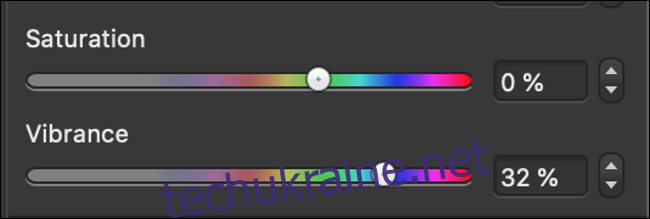
Дуже легко переборщити з насиченістю кольору і створити радіоактивний безлад зображення. Занадто насичені тони шкіри можуть викликати у об’єкта жовтяницю. Вади, такі як веснянки або родимки, можуть стати занадто перебільшеними.
Все в образі почне боротися за увагу. Ви можете використовувати колір, щоб навести погляд, але робити це потрібно обережно.
Ось тут і з’являється налаштування «Vibrance». Це як повзунок «Насиченість», але з тренувальними колесами. Це особливо добре для відновлення кольорів у тінях, які, як правило, стають тьмяними в результаті недотримання.
Не витрачайте багато на фоторедактори
Знову ж таки, ви можете виконувати всі ці зміни прямо на своєму смартфоні навіть у найпростіших фоторедакторах, включаючи вбудовані інструменти на Android або iPhone.
Хоча Adobe Photoshop все ще залишається безперечним королем для редагування фотографій для настільних комп’ютерів, є багато альтернатив, які ви можете використовувати, які не потребують щомісячної плати.